13.2.2 建立数据源
13.2.2 建立数据源
1.单击“开始”按钮,选择“设置”菜单中的“控制面板”,出现控制面板窗口。
2.在控制面板中,双击“管理工具”图标,出现“管理工具”窗口。在“管理工具” 窗口中,双击如图13-2所示的“数据源(ODBC)”图标。

图13-2 数据源(ODBC)图标
3.双击“数据源(ODBC)”图标,出现“ODBC数据源管理器窗口”,选择系统DSN选项卡,如图13-3所示。
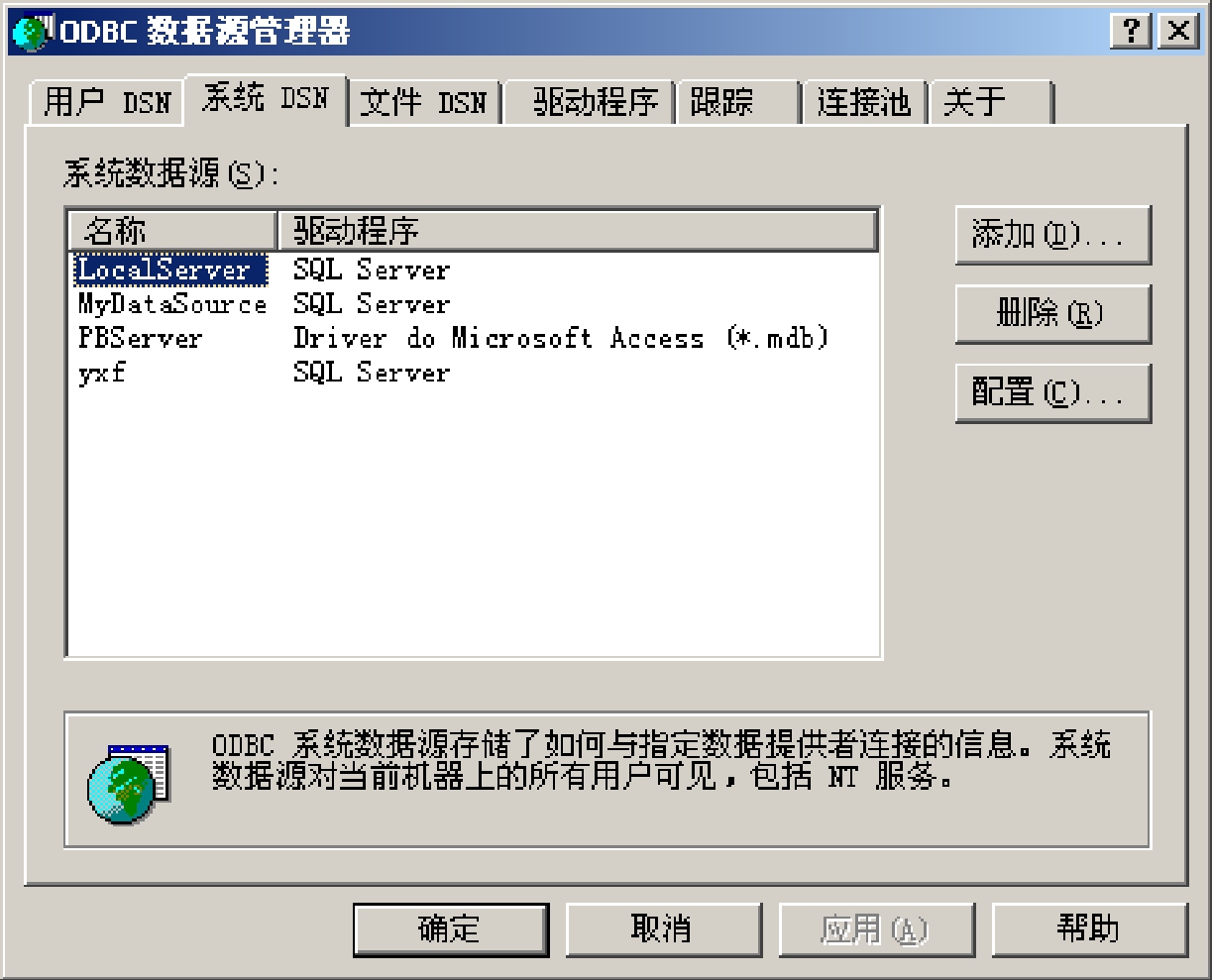
图13-3 系统DSN选项卡
4.单击“添加”按钮,出现“创建新数据源”窗口,如图13-4所示。从列表中选择“SQL Server”,并单击“完成”按钮。
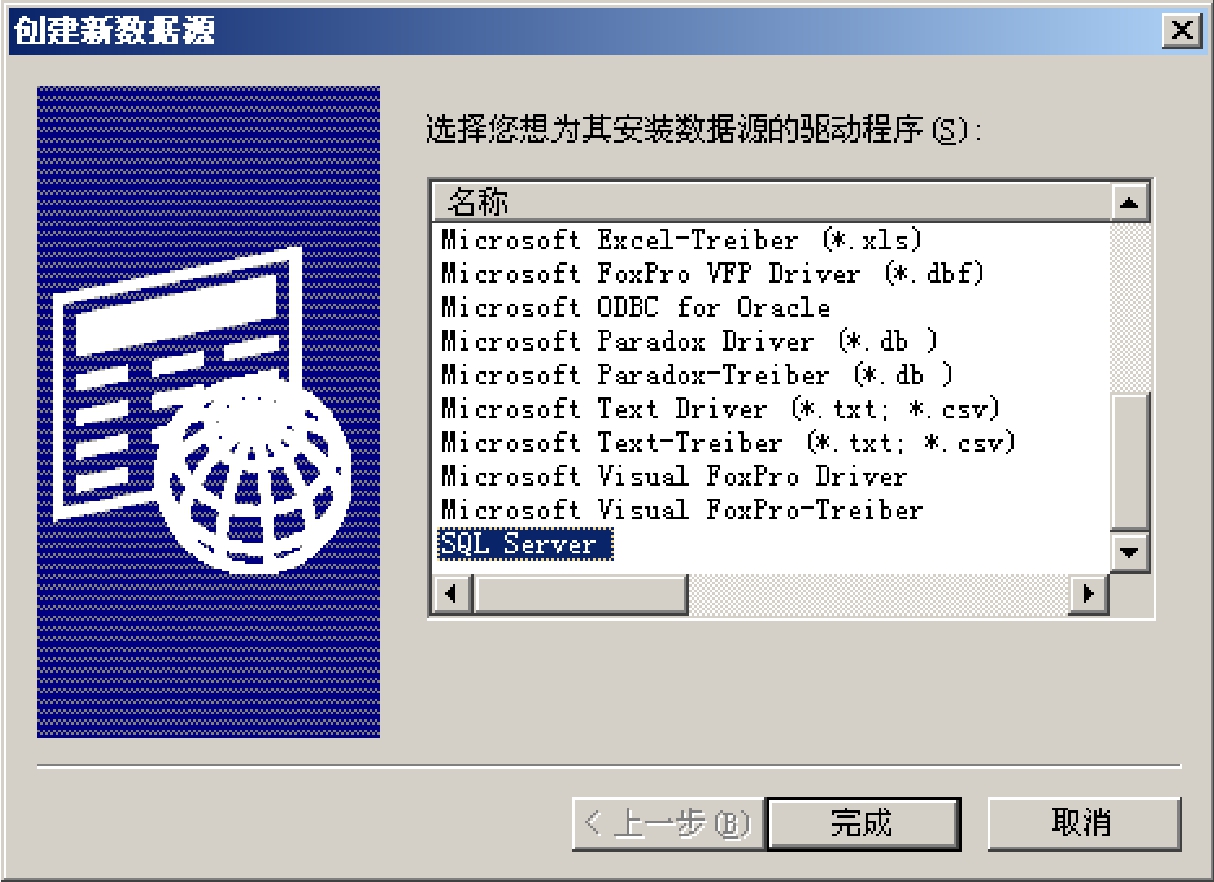
图13-4 “创建新数据源”窗口
5.为数据源挑选一个名字,并点击“下一步”按钮。出现如图13-5所示。
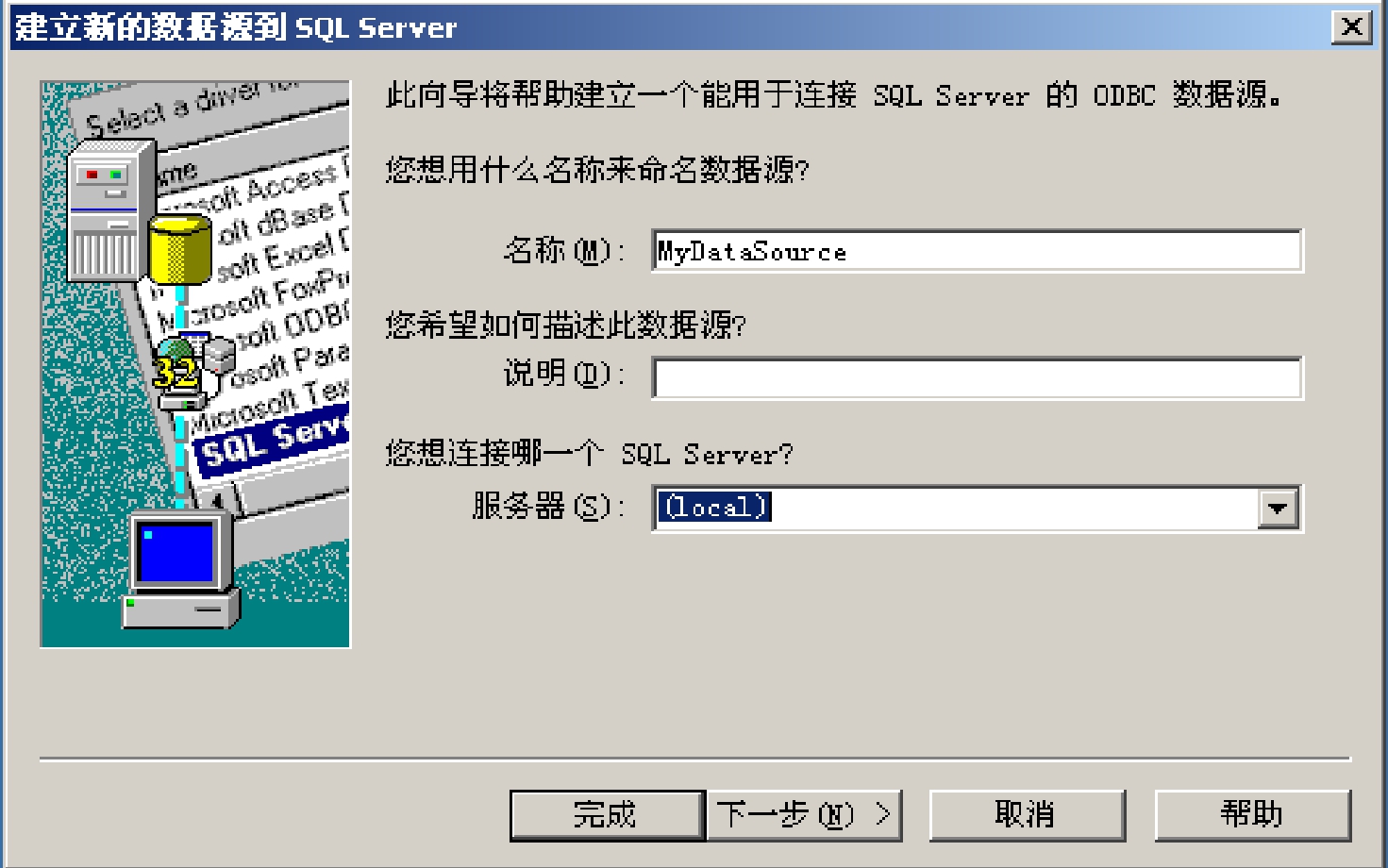
图13-5 “命名数据源”窗体
6.选择使用用户输入登录ID和密码的SQL Server验证,如图13-6所示。
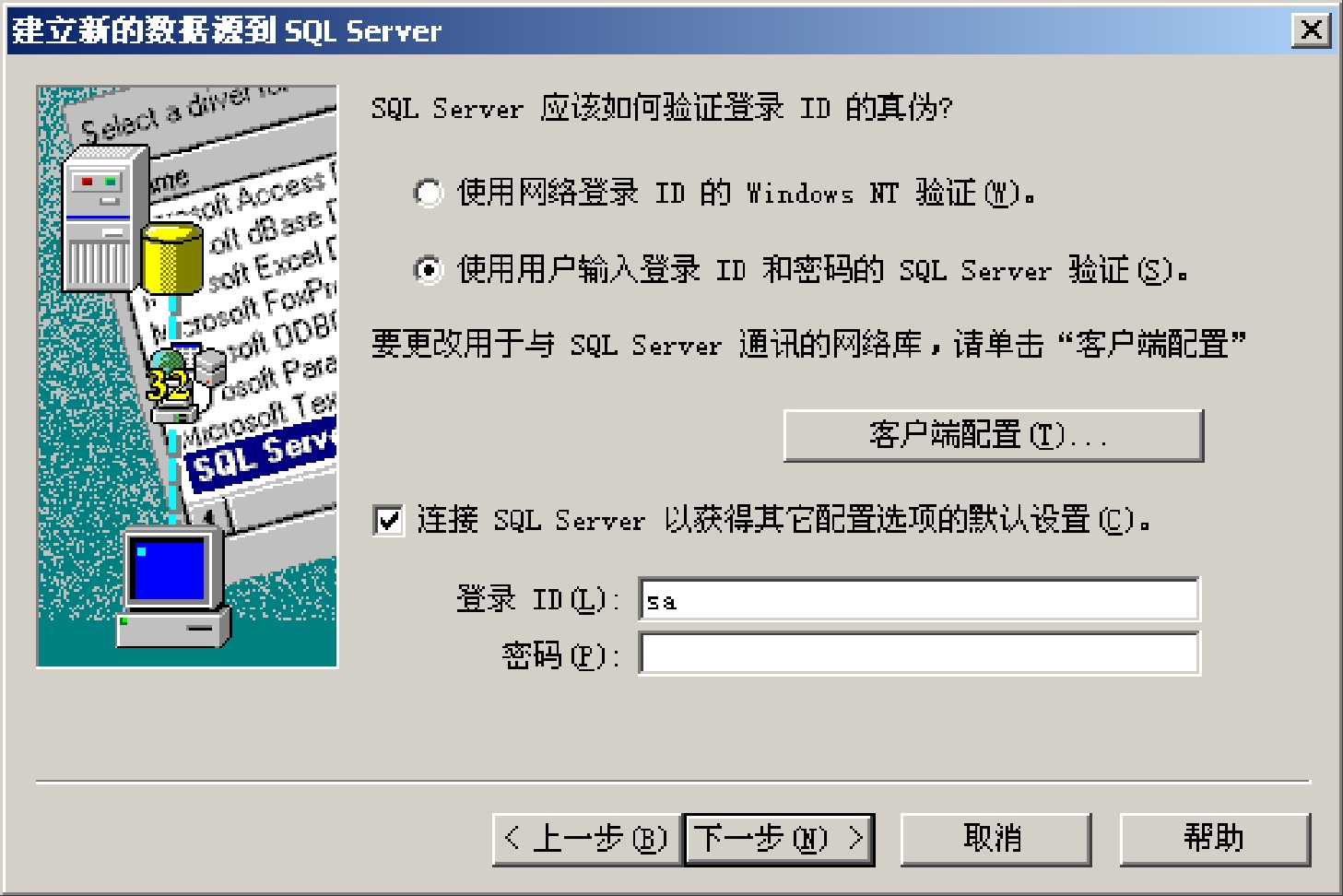
图13-6 “验证登录ID”窗体
7.选择要用的数据库,并点击“Next”,如图13-7所示。
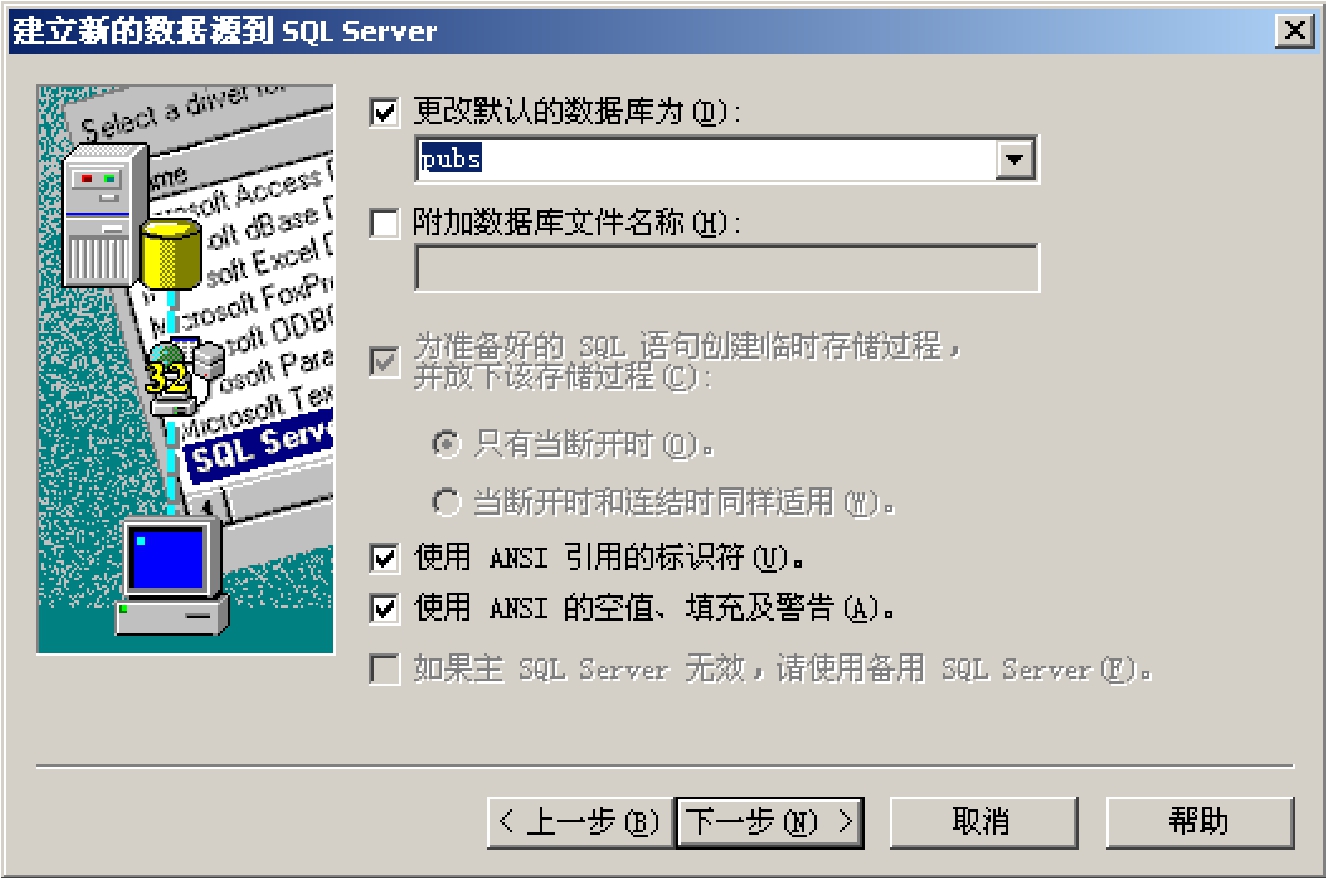
图13-7 “选择默认数据库”窗体
8.点击“完成”按钮,如图13-8所示。
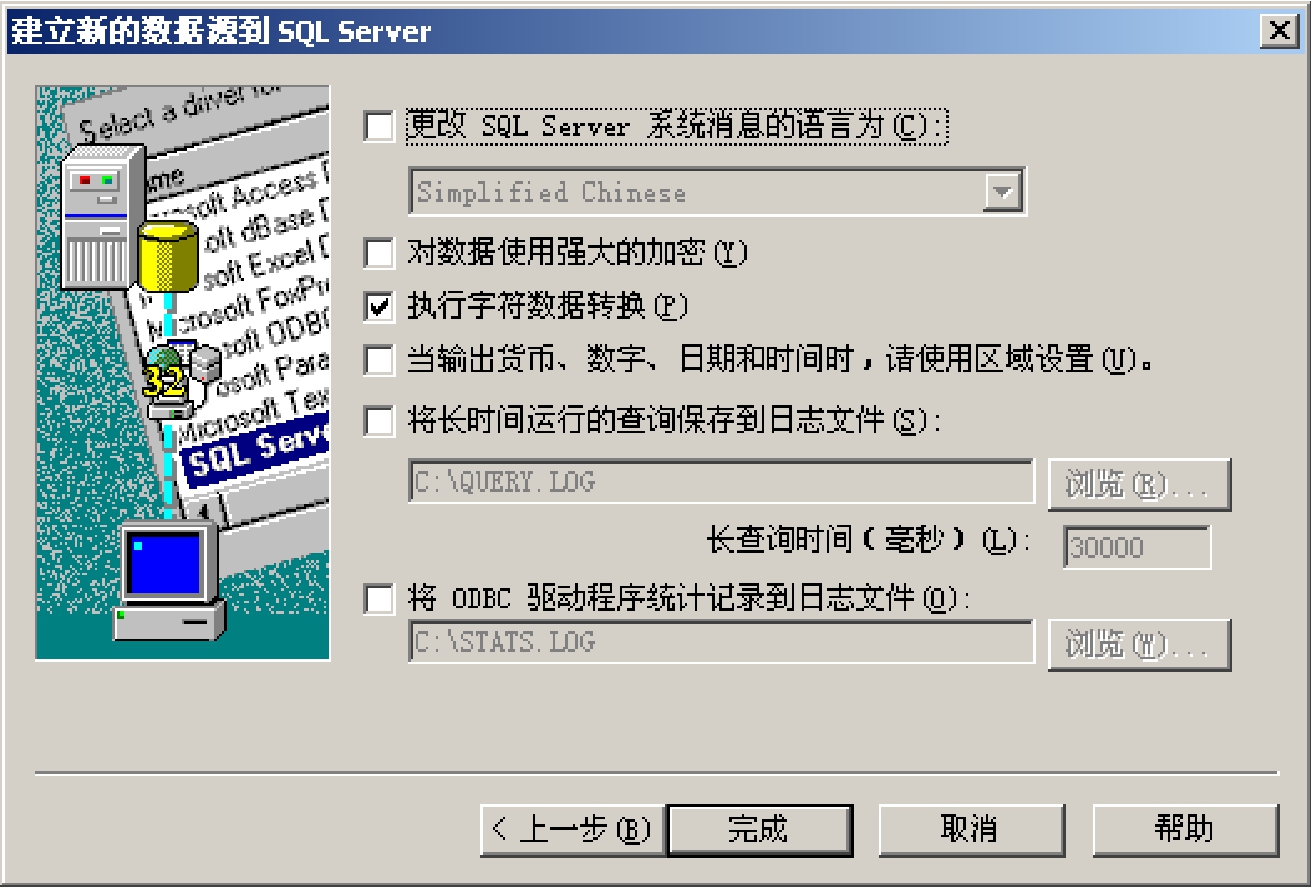
图13-8 “完成”窗体
9.点击“测试数据源”检验连接是否适当,并点击“确定”,如图13-9所示。
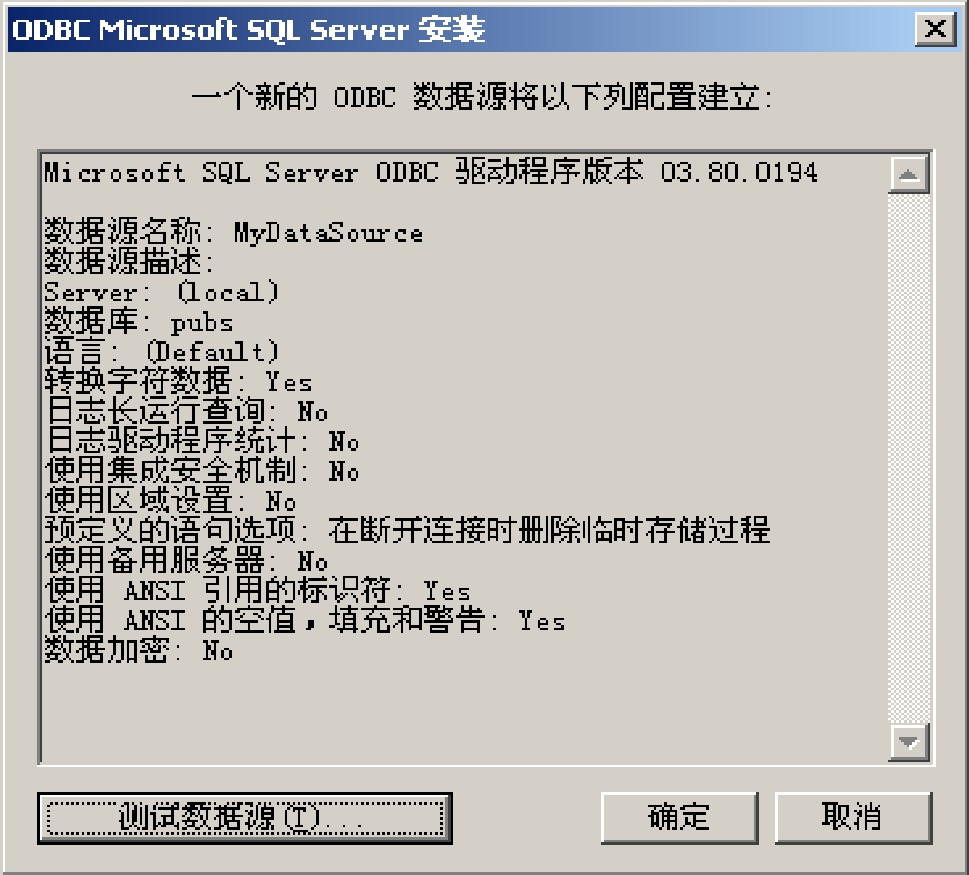
图13-9 “测试数据源”窗体